Excel 대체 기능을 찾는 방법: 먼저 표를 열고 입력된 내용을 모두 선택한 다음 키보드의 Ctrl 키와 F 키를 동시에 누르고 마지막으로 찾아서 바꾸려는 내용을 입력합니다. 그리고 모두 바꾸기를 클릭하세요.
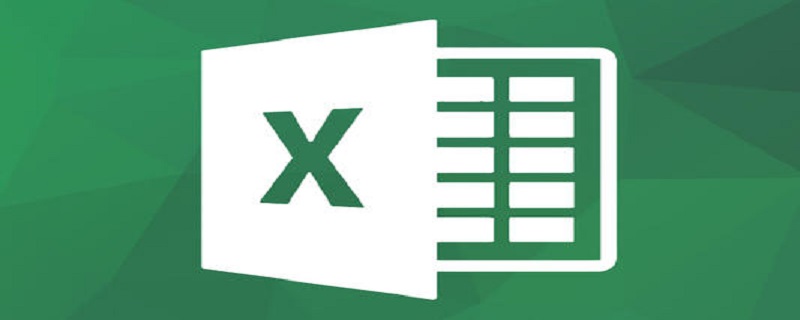
이 기사의 운영 환경: Windows 7 시스템, Microsoft Office Excel 2010 버전, Dell G3 컴퓨터.
엑셀 대체 기능 찾는 방법:
1. 아래 그림과 같이 컴퓨터 바탕 화면에 새 엑셀 표를 만들고 클릭합니다.
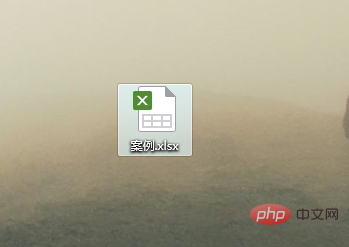
2. 아래 그림과 같이 양식에 내용을 입력합니다.
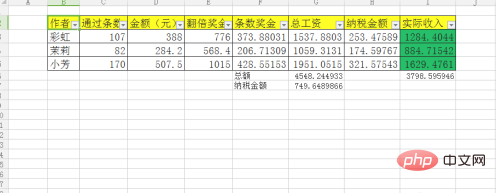
3. 아래 그림과 같이 콘텐츠의 이 부분을 모두 선택하세요.
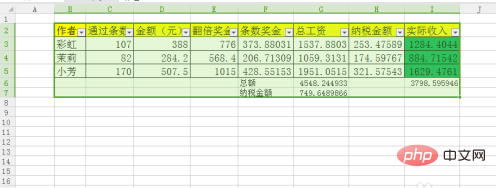
4. 아래 그림과 같이 키보드의 Ctrl 키 + F 키를 동시에 누르고 바꾸기를 클릭합니다.
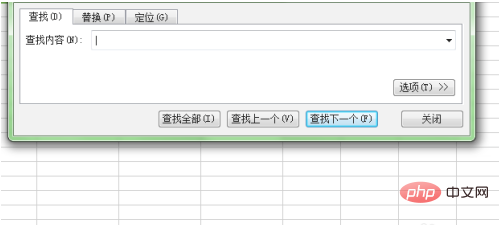
5. 아래 그림과 같이 찾아서 바꾸려는 내용을 입력하고 모두 바꾸기를 클릭합니다.
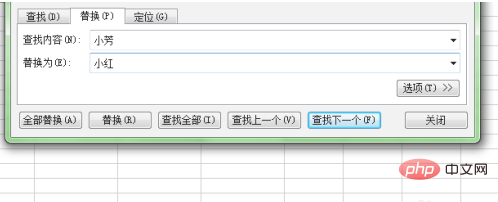
6. 이 작업이 완료된 후 테이블에서 교체하려는 콘텐츠를 성공적으로 교체했습니다.
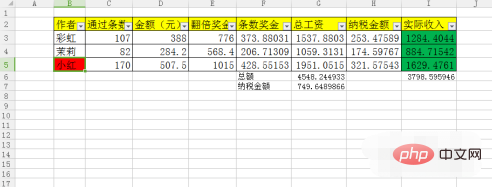
관련 학습 권장 사항: excel 튜토리얼
위 내용은 Excel에서 바꾸기 기능은 어디에 있습니까?의 상세 내용입니다. 자세한 내용은 PHP 중국어 웹사이트의 기타 관련 기사를 참조하세요!